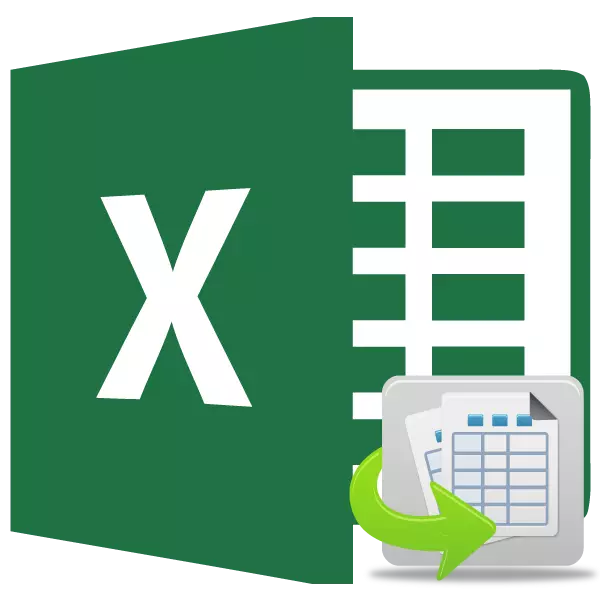
Gjatë kryerjes së detyrave të caktuara në Excel ndonjëherë të duhet të merren me disa tavolina që janë të lidhura edhe me njëri-tjetrin. Kjo është, të dhënat nga një tabelë është forcuar për të tjerët dhe vlerat në të gjitha tabelat e lidhura, rillogariten, kur ata janë të ndryshuar.
tavolina ngjashme janë shumë të përshtatshëm për t'u përdorur për të trajtuar një sasi të madhe të informacionit. Vendosni të gjitha informatat në një tryezë, përveç kësaj, në qoftë se ajo nuk është homogjene, jo shumë i përshtatshëm. Është e vështirë për të punuar me objekte të tilla dhe për të kërkuar për ta. Problemi i specifikuar është projektuar vetëm për të eliminuar tavolina të lidhura, informacioni mes të cilave shpërndahet, por në të njëjtën kohë është e ndërlidhur. Tabelat e ngjashme mund të jetë jo vetëm brenda një fletë apo një libër, por edhe të jenë të vendosura në libra të veçantë (fotografi). dy opsione e fundit në praktikë janë përdorur më shpesh, pasi që qëllimi i kësaj teknologjie është vetëm për të marrë larg nga akumulimin e të dhënave, dhe nodding tyre në një faqe nuk e zgjidh një rrënjësisht. Le të mësojnë se si për të krijuar dhe se si të punojnë me një lloj të tillë të menaxhimit të të dhënave.
Krijimi i tabelave të lidhura
Para së gjithash, le të përqëndrohet mbi pyetjen, në të cilën mënyrë është e mundur për të krijuar një lidhje në mes të tabelave të ndryshme.Metoda 1: drejtpërdrejtë tabelat detyrues formula
Mënyra më e lehtë për të dhënat e çark është përdorimi i formulave në të cilat ka referenca për tabelat e tjera. Ajo quhet drejtpërdrejtë detyrueshme. Kjo metodë është intuitive, që kur ajo lidhet atë pothuajse vetëm si krijimi referenca të dhënave në një rrjet tryezë.
Le të shohim se si shembull ju mund të formojnë komunikimin duke u lidhur direkt. Ne kemi dy tabela për dy fletë. Në të njëjtën tryezë, paga llogaritet duke përdorur formulën duke shumëzuar normat e punonjësve për një koeficient të vetme.
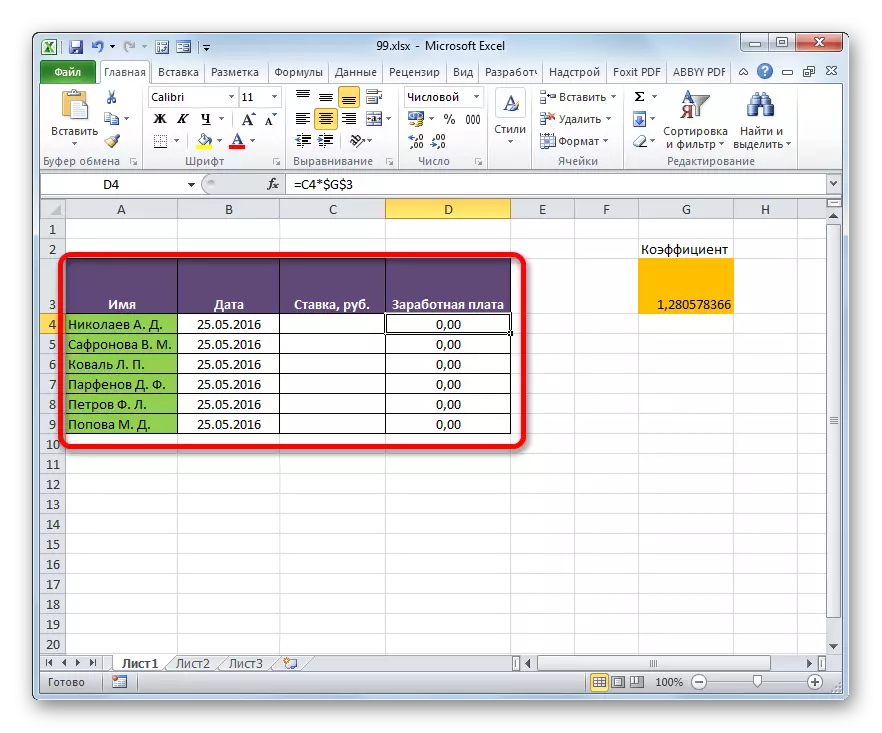
Në fletën e dytë ka një gamë tabelë në të cilën ekziston një listë e të punësuarve me pagën e tyre. Lista e të punësuarve në të dyja rastet është paraqitur në një mënyrë.
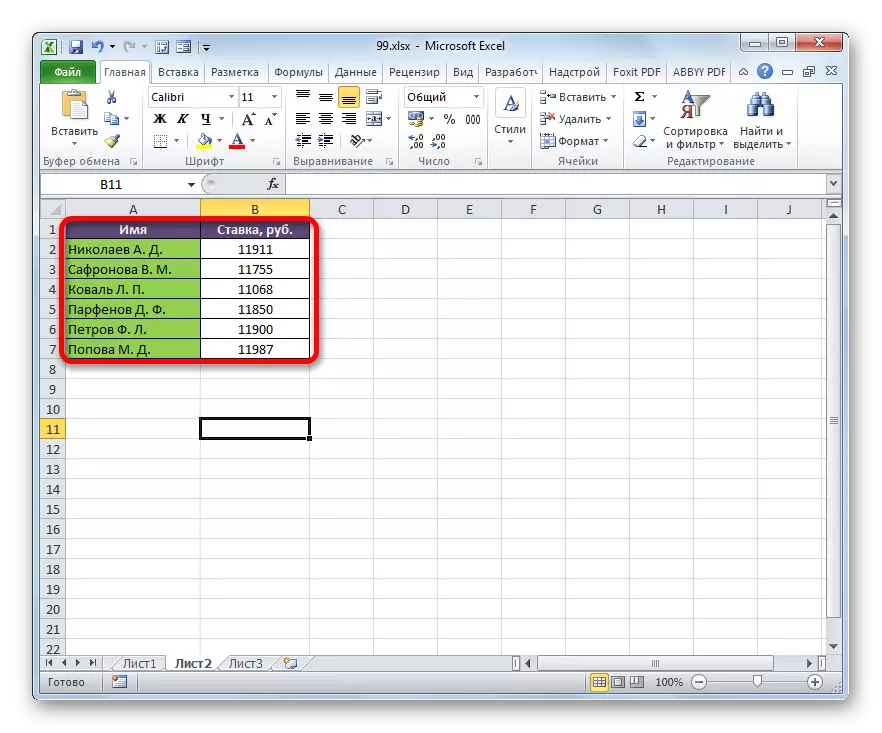
Është e nevojshme për të bërë që të dhënat mbi baste nga fletë të dytë të shtrënguar në qelizat përkatëse të parë.
- Në fletën e parë, ne të ndajë qelizën e parë të kolonës "Bet". Ne kemi vënë në të shenjën "=". Tjetra, klikoni mbi etiketë "Sheet 2", e cila është e vendosur në pjesën e majtë të ndërfaqes Excel mbi shiritin e statusit.
- Nuk është një lëvizje në zonën e dytë të dokumentit. Kliko në qeliza e parë në kolonën "Bet". Pastaj klikoni mbi butonin ENTER në tastierë për të hyrë në të dhënat në qelizë, në të cilën shenja "të barabartë" është instaluar më parë.
- Atëherë nuk është një tranzicion automatik në fletën e parë. Siç mund të shohim, vlera e të punësuarit e parë nga tabela e dytë është tërhequr në qelizë përkatëse. Duke instaluar kursorin në një qelizë që përmban një bast, ne shohim se formula e zakonshme është përdorur për të shfaqur të dhëna në ekran. Por në frontin e koordinatave të qelizës, nga ku të dhënave është prodhimi, ekziston një shprehje "list2!", E cila tregon emrin e zonës dokumentit ku ata janë të vendosura. Formula e përgjithshme në rastin tonë duket si ky:
= List2! B2
- Tani ju duhet të transferimit të të dhënave në lidhje me normat e të gjithë punonjësve të tjerë të ndërmarrjes. Sigurisht, kjo mund të bëhet në të njëjtën mënyrë që ne të përmbushur detyrën për të punësuarit e parë, por duke pasur parasysh se të dyja listat e punonjësve janë të vendosura në të njëjtën mënyrë, detyra mund të thjeshtohet në mënyrë të konsiderueshme dhe të përshpejtuar me vendimin e tij. Kjo mund të bëhet nga thjesht duke kopjuar formulën në varg më poshtë. Për shkak të faktit se referencat për Excel janë relative, kur kopjimi vlerat e tyre, vlerat spostime janë zhvendosur që ne kemi nevojë. Procedura kopje në vetvete mund të bëhet duke përdorur një shënues mbushje.
Pra, ne kemi vënë kursorin në pjesën e poshtme të djathtë të elementit me formulën. Pas kësaj, kursori duhet të konvertohet në shënues mbushjes në formën e një kryq të zi. Ne kryejnë pirg e butonin e majtë të miut dhe tërheq kursorin me numrin e kolonës.
- Të gjitha të dhënat nga një kolonë të ngjashme në një fletë 2 janë tërhequr në një tavolinë në një fletë 1. Kur ndryshimet e të dhënave në një fletë 2, ata automatikisht do të ndryshojë në ditën e parë.
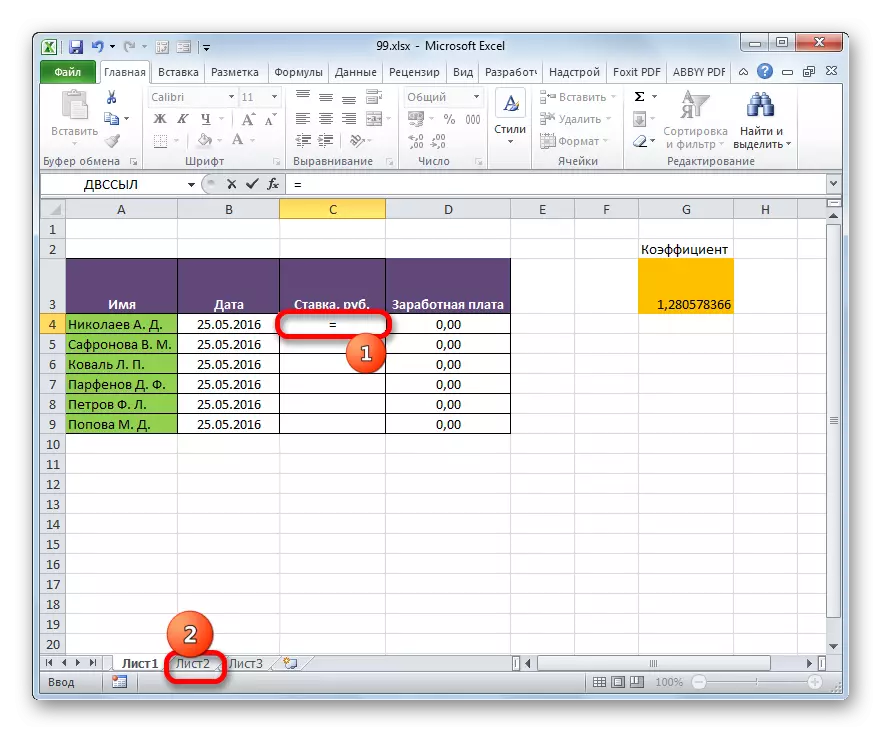
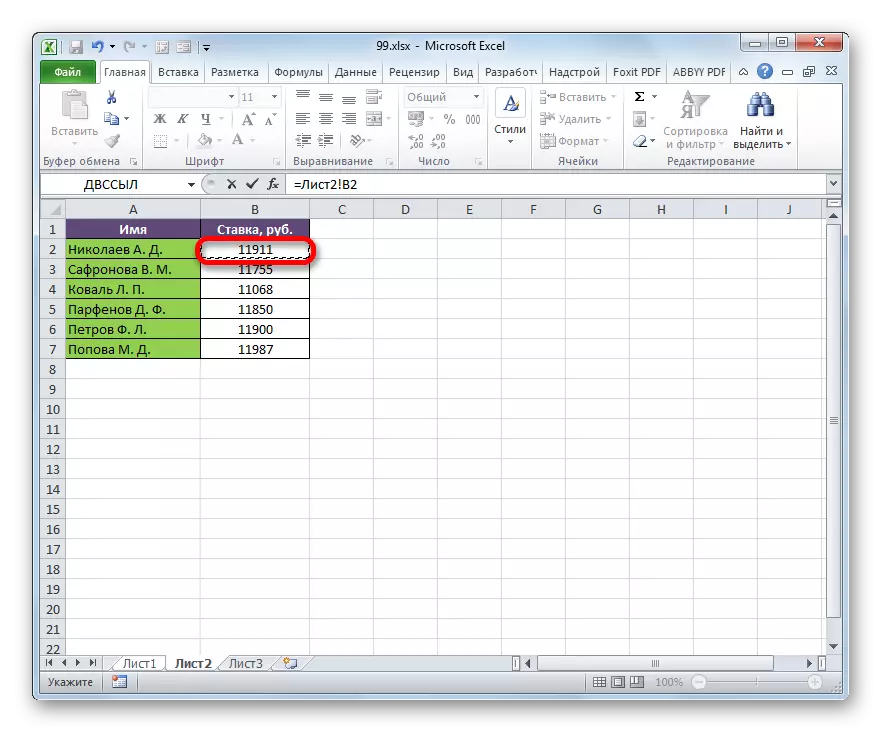
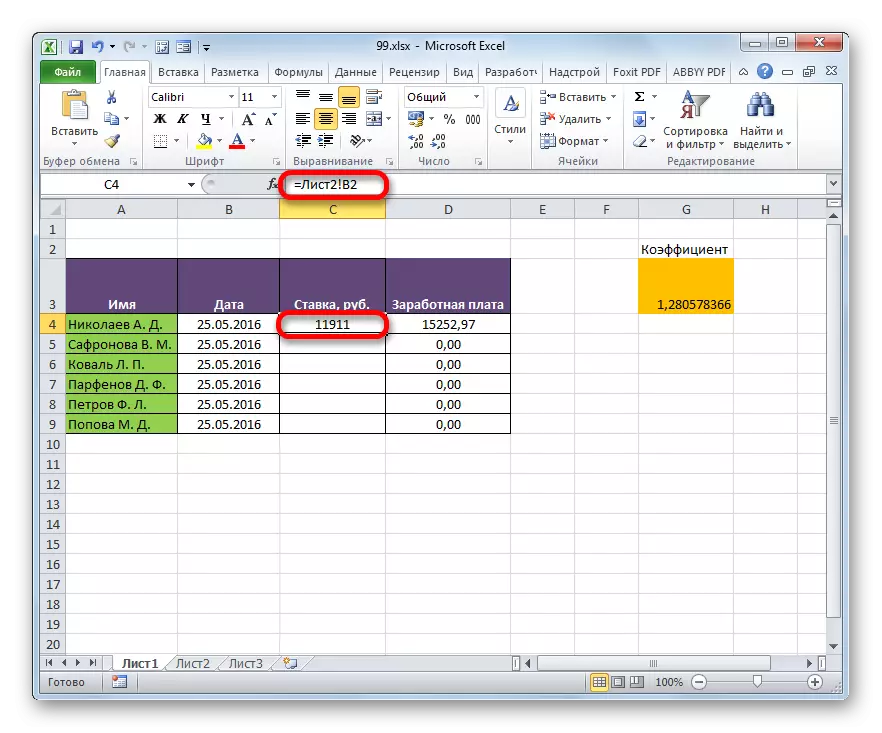
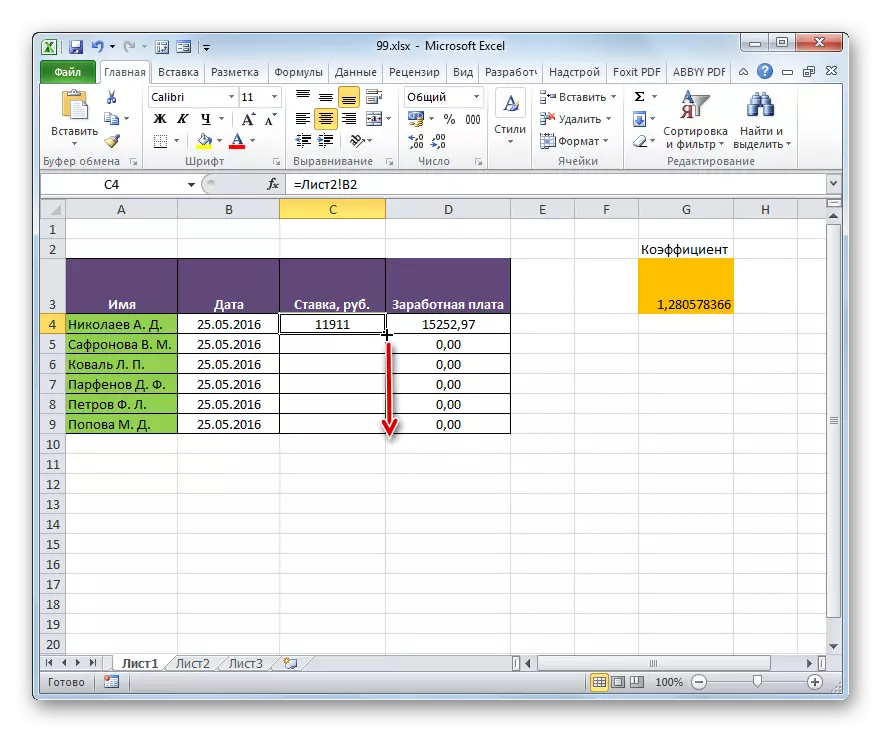
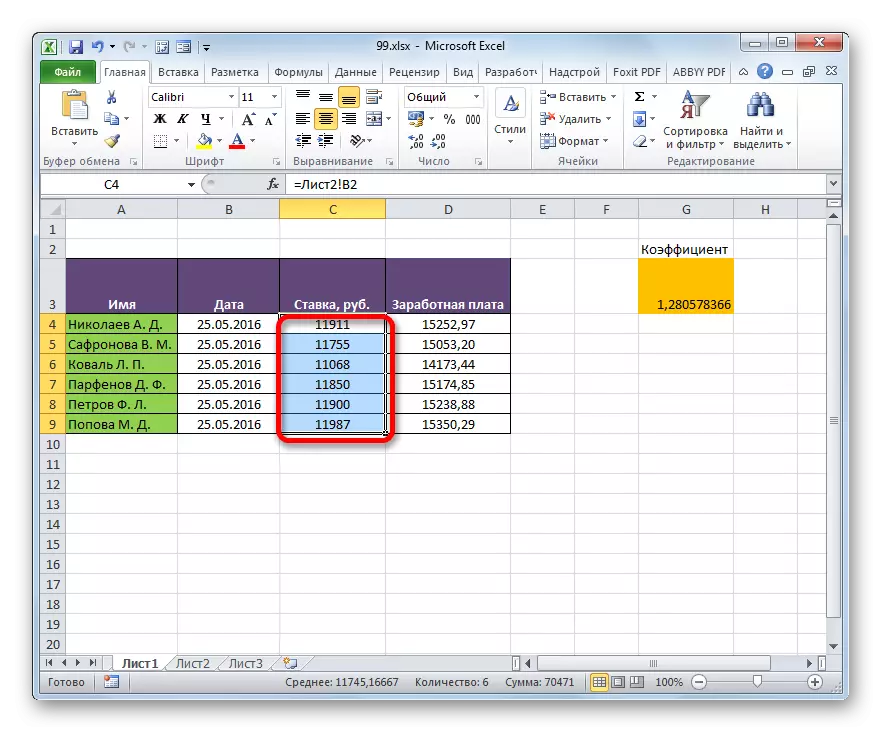
Metoda 2: Duke përdorur me gabim e Indeksit Operatorët - Kërko
Por çfarë duhet të bëni nëse lista e të punësuarve në vargjeve tryezë nuk është e vendosur në të njëjtën mënyrë? Në këtë rast, siç u tha më herët, një nga opsionet është që të instaloni marrëdhëniet në mes secilit prej këtyre qelizave që duhet të lidhen me dorë. Por ai është i përshtatshëm, përveç për tavolina të vogla. Për vargjet masive, ky opsion do të në të mirë të marrë shumë kohë për zbatimin, dhe në të keqe - në praktikë ajo në përgjithësi do të jetë joreale. Por ky problem mund të zgjidhet duke përdorur një bandë e indeksit të operatorëve - kërkimit. Le të shohim se si kjo mund të bëhet duke punimin e të dhënave në tabelat për të cilin biseda ishte në metodën e mëparshëm.
- Ne nxjerrë në pah elementin e parë të kolonës "Bet". Shko tek funksionet magjistar duke klikuar në "funksion Fut" icon.
- Në magjistar e funksioneve në "Lidhje dhe vargjeve" Grupi gjejmë dhe të ndajë emrin "tregues".
- Ky operator ka dy forma: një formë për të punuar me vargjeve dhe referencë. Në rastin tonë, opsioni i parë është e nevojshme, kështu që në dritaren e ardhshme e përzgjedhjes formë që hapet, zgjidhni atë dhe kliko mbi butonin "OK".
- Indeksi argumentet e operatorit të filluar running. Detyra e funksionit specifikuar është prodhimi i vlerës së vendosur në varg të zgjedhur në përputhje me numër të caktuar. Indeksi operator formula e Përgjithshme të tilla:
= Indeks (grup; number_name; [number_stolbits])
E "array" është një argument që përmban gamën e varg nga të cilat ne do të nxjerrë informacion nga numri i rreshtit të caktuar.
"Numri i Row" është një argument që është numri i kësaj linje. Është e rëndësishme të dini se numri linja duhet të specifikohen jo në lidhje me të gjithë dokumentin, por vetëm në lidhje me rrjet të ndarë.
"Numri i kolonën" është një argument që është fakultative. Për të zgjidhur në mënyrë specifike e detyrës sonë, ne nuk do të përdorin atë, dhe për këtë arsye nuk është e nevojshme për të përshkruar atë veç e veç.
Ne kemi vënë kursorin në fushën "Array". Pas kësaj, të shkojnë në fletë 2 dhe, duke mbajtur butonin e majtë të miut, zgjidhni të gjithë përmbajtjen e kolonës "normës".
- Pas koordinatat janë shfaqur në dritaren e operatorit, ne kemi vënë kursorin në fushën "numër Row". Ne do të tërheqë këtë argument duke përdorur operatorin e kërkimit. Prandaj, klikoni mbi një trekëndësh që ndodhet në të majtë të vargut funksionit. Një listë e operatorëve të përdorura sapo hapet. Nëse ju gjeni emrin "Kërko Company" në mesin e tyre, ju mund të klikoni mbi të. Në rast të kundërt, klikoni në pikën e fundit të listës - "funksione të tjera ...".
- Standard dritare magjistar dritare fillon. Shko me atë në të njëjtin grup "Lidhje dhe vargjeve". Këtë herë në listë, zgjidhni pika "Kërko Company". Kryen një klik mbi "OK" button.
- Aktivizimi i argumentet e argumenteve të operatorit kërkimit është kryer. Funksioni i specifikuar është projektuar për të prodhimit numri vlera në një grup të veçantë me emrin e saj. Kjo është në sajë të kësaj karakteristike që ne llogarisim numrin e një varg të një vlere të veçantë për funksionin e funksionit. Sintaksa e bordit kërkimit është paraqitur:
= Kërkimit bordi (SEARCH_NAME; viewing__nassive; [type_station])
"E dëshiruar" është një argument që përmban emrin ose adresën e qelizës së varg të palës së tretë në të cilën ajo është e vendosur. Kjo është pozita e këtij emri në varg të synuar dhe duhet të llogaritet. Në rastin tonë, roli i argumentit të parë do të referohet në qelizat në një fletë 1, në të cilën punonjësit janë të vendosura.
"Array Listful" është një argument, i cili është një referencë për një grup, i cili kryen kërkimin për vlerën e caktuar për të përcaktuar pozicionin e saj. Ne do të ketë këtë rol për të ekzekutuar adresën e kolonës "Emri", në një fletë 2.
"Lloji i krahasimit" - një argument që është fakultative, por, ndryshe nga operatori i mëparshëm, ky argument opsional do të jetë e nevojshme. Ajo tregon se si të shkojë operatori është vlera e dëshiruar me një grup. Ky argument mund të ketë një nga tre vlerat: -1; 0; 1. Për vargjeve çrregulluar, zgjidhni opsionin "0". Ky opsion është i përshtatshëm për rastin tonë.
Pra, të vazhdojë për të plotësuar fushat dritarja argumenti. Ne kemi vënë kursorin në fushën e "vlerës Fogular", klikoni në qelizë kolonën e parë "emër" në një fletë 1.
- Pas koordinatat janë shfaqur, të vendosur kursorin në "Listing masiv" fushë dhe të shkojnë në "Sheet 2" etiketë, e cila gjendet në pjesën e poshtme të dritares Excel mbi shiritin e statusit. Clement butonin e majtë të miut dhe të nxjerrë në pah kursorit të gjitha qelizat e kolonës "emër".
- Pas koordinatat e tyre janë shfaqur në fushë "Listing masiv", të shkojnë në fushën e "Mapping Tipi" dhe të vendosur numrin "0" nga tastierë. Pas kësaj, ne përsëri të kthehet në fushë "Duke kërkuar nëpërmjet Array". Fakti është se ne do të kryejnë kopjimi formulën, siç bëmë në metodën e mëparshëm. Nuk do të jetë një ndryshim i adresave, por këtu koordinatat e vektorit shikuara ne kemi nevojë për të siguruar. Ai nuk duhet të zhvendoset. Ne nxjerrë në pah koordinatat me kursorin dhe klikoni mbi butonin e funksionit F4. Siç mund ta shikoni, shenja dollari u shfaq para koordinatat, që do të thotë se referenca nga relative e shndërroi në absolute. Pastaj klikoni në butonin "OK".
- Rezultati është shfaqur në qeliza e parë të kolonës "Bet". Por, para se të kopjimit, ne kemi nevojë për të rregulluar një zonë tjetër, përkatësisht indeksi i parë funksion argumenti. Për ta bërë këtë, zgjidhni elementin kolonë, e cila përmban një formulë, dhe të shkojë në vargun formulës. Alokimi argumentin e parë të indeksit të operatorit (B2: B7) dhe klikoni mbi butonin F4. Siç mund ta shikoni, shenja dollari u shfaq pranë koordinatat e përzgjedhura. Kliko Enter. Në përgjithësi, formula mori formën e mëposhtme:
= Index (Sheet2 $ B $ 2:!!! $ B $ 7, bordin e kërkimit (Sheet1 A4; list2 $ A $ 2: $ A $ 7; 0))
- Tani ju mund të kopjoni duke përdorur një shënues mbushje. Ne e quajmë atë në të njëjtën mënyrë që kemi folur më herët, dhe shtrirje deri në fund e varg tabelare.
- Siç mund ta shikoni, pavarësisht nga fakti se rendi i vargjeve në dy tabelat e lidhura nuk përputhen, megjithatë, të gjitha vlerat janë forcuar në bazë të emrave të punëtorëve. Kjo është arritur në sajë të përdorimit të kombinimit të kërkimit operatorët indeksit.
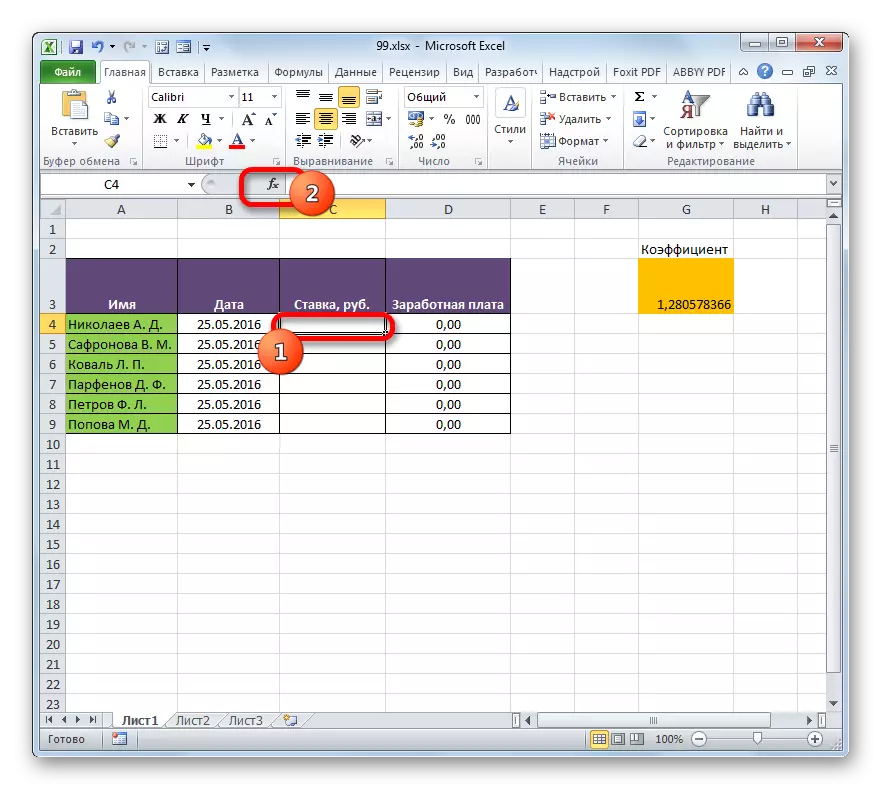
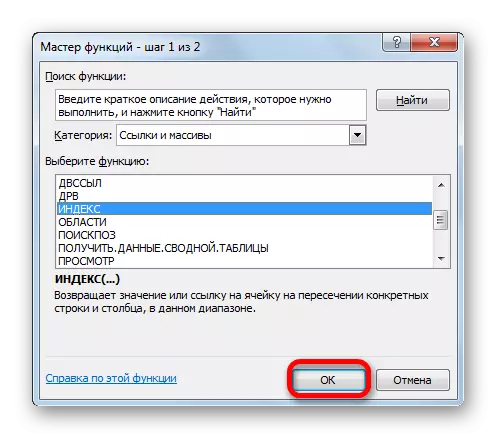
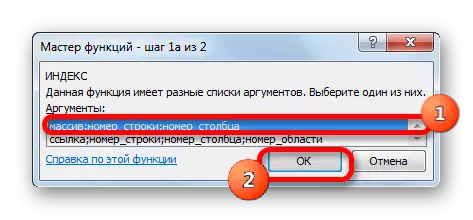
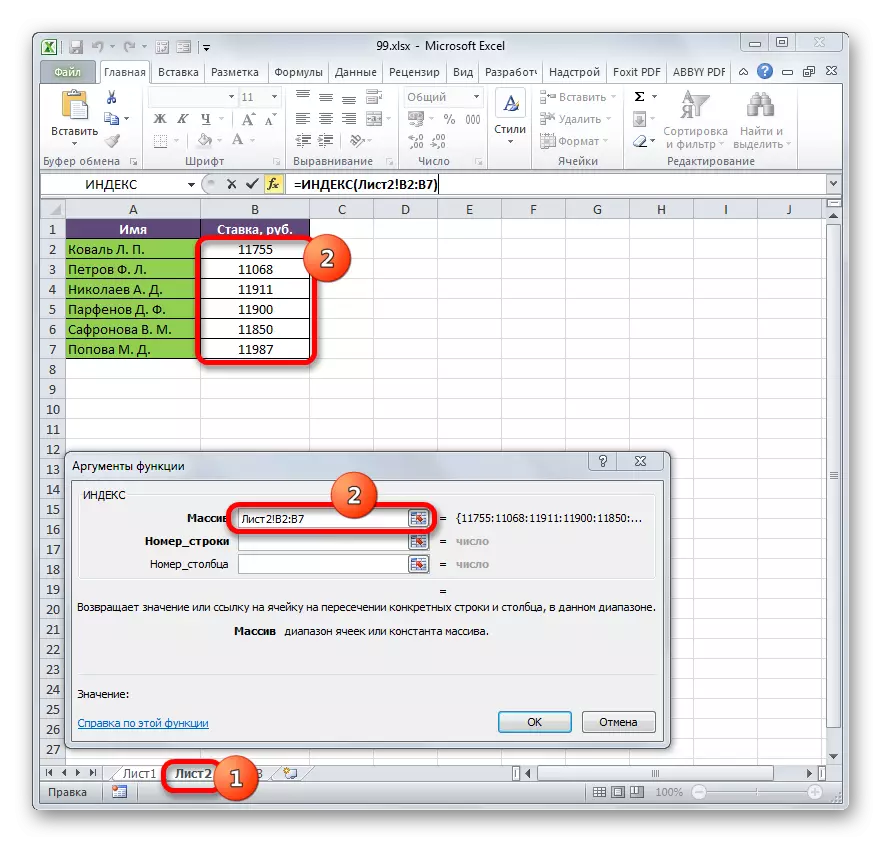
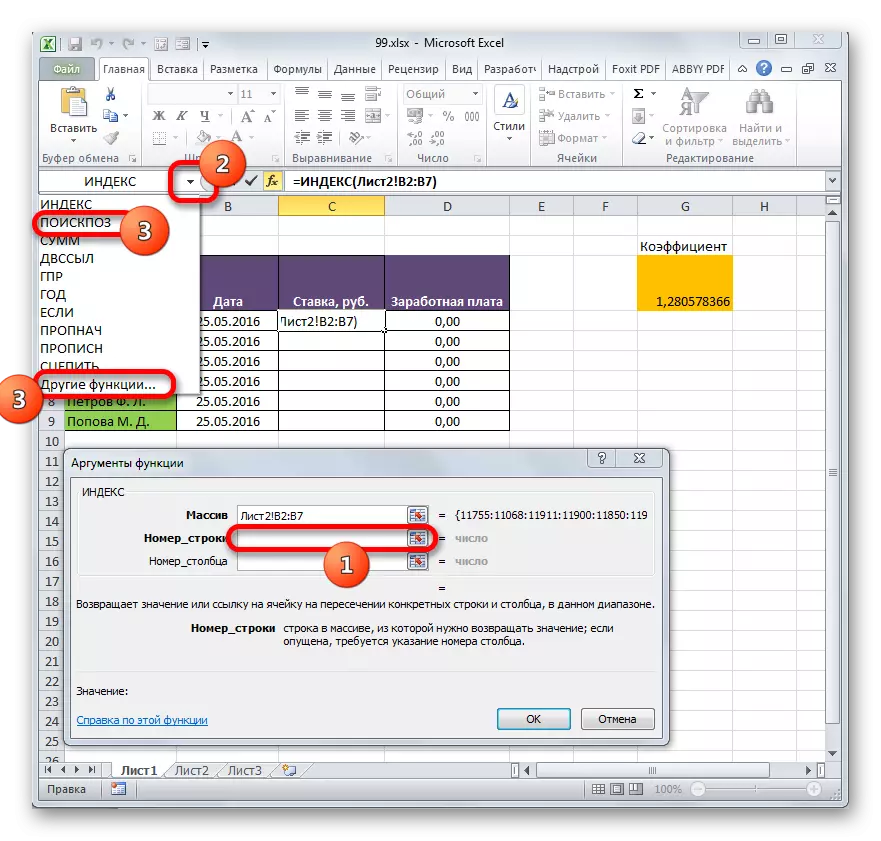
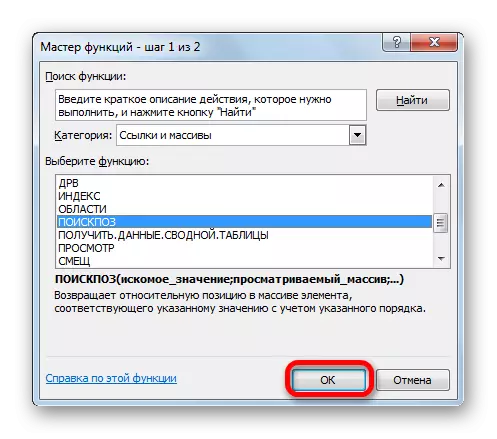
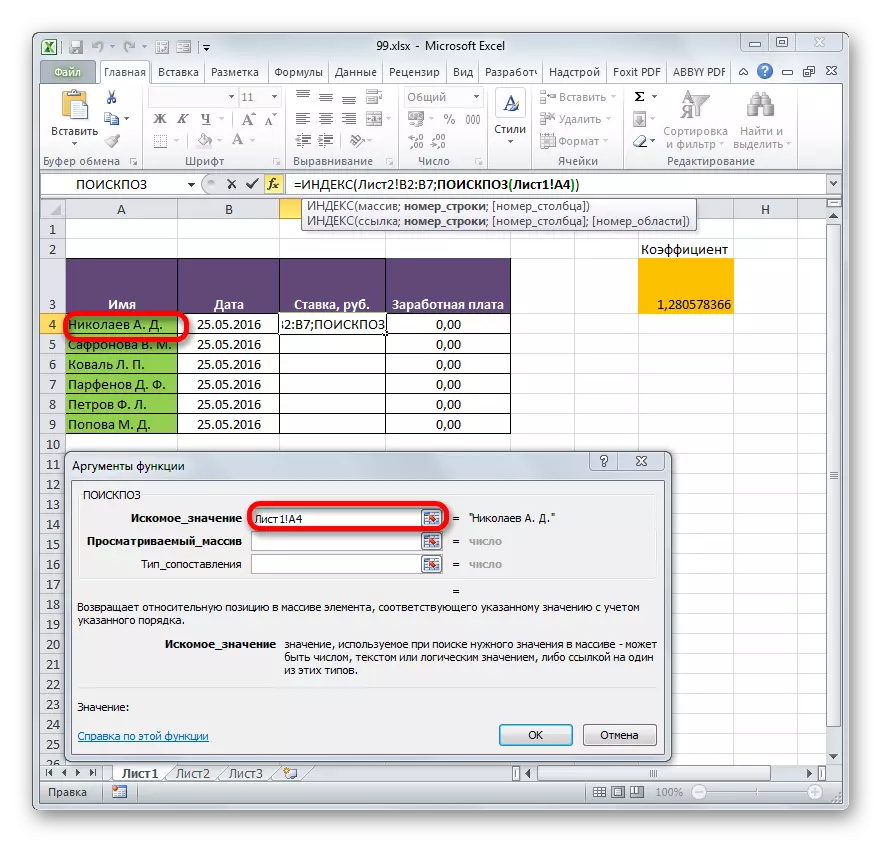
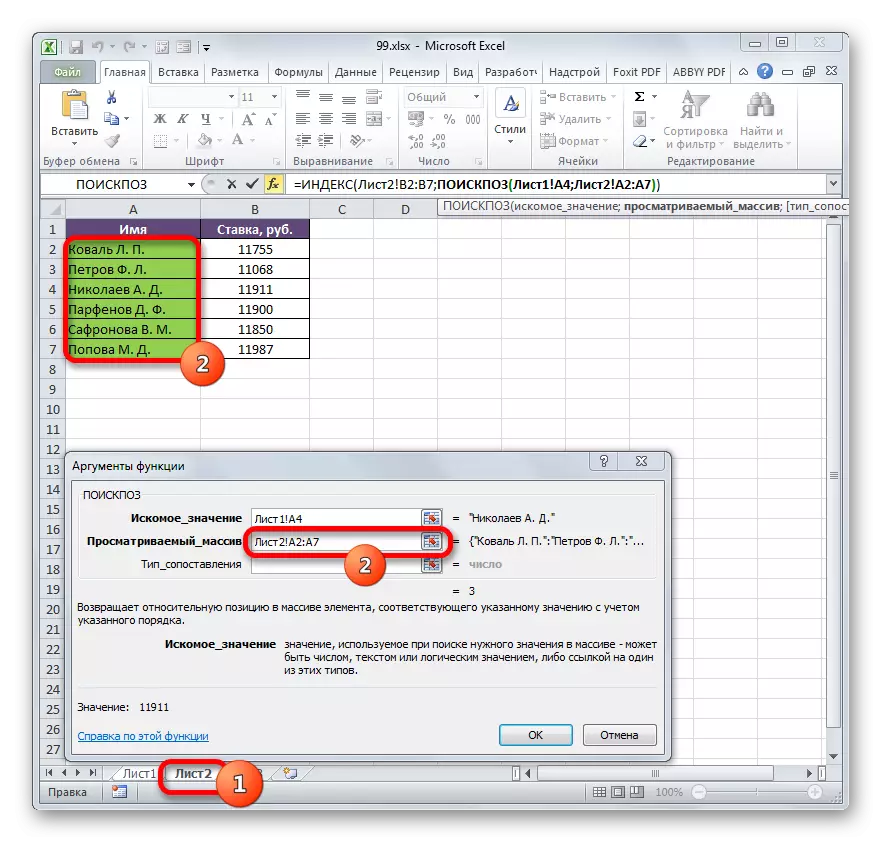
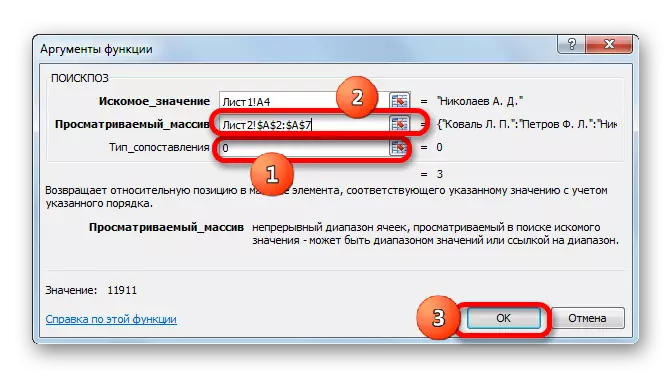
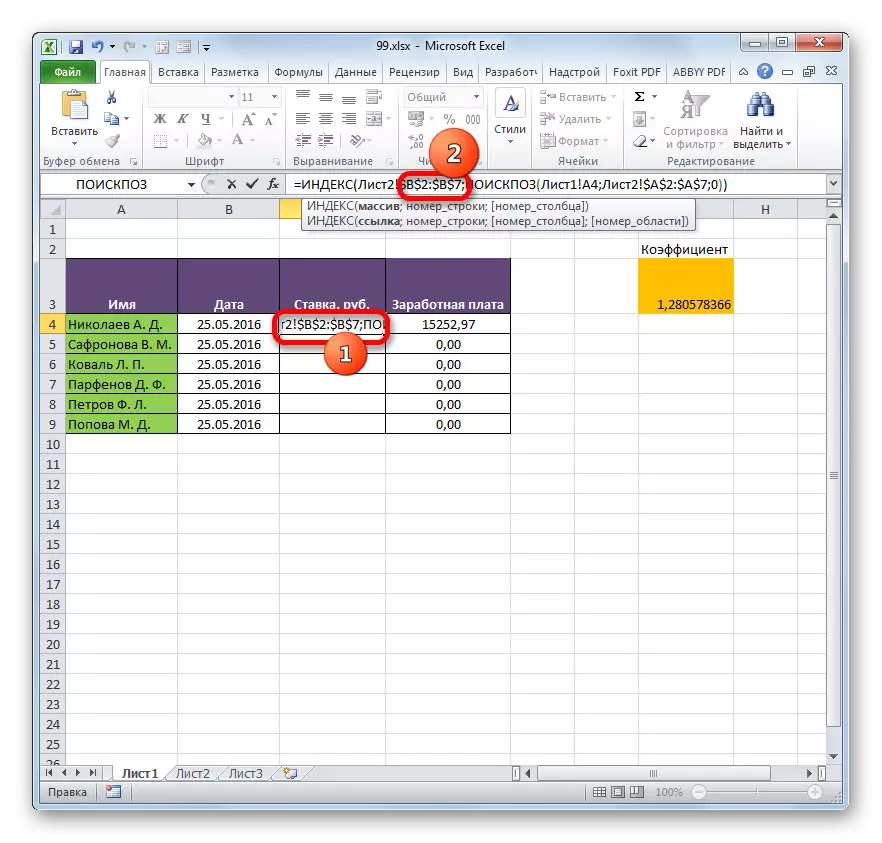
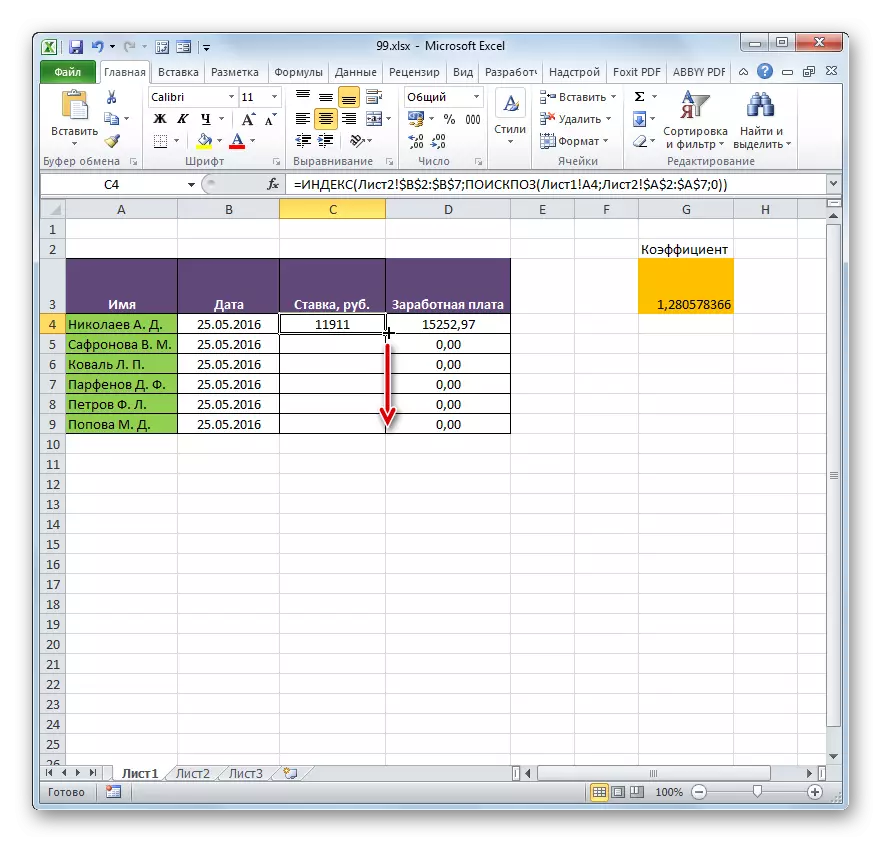
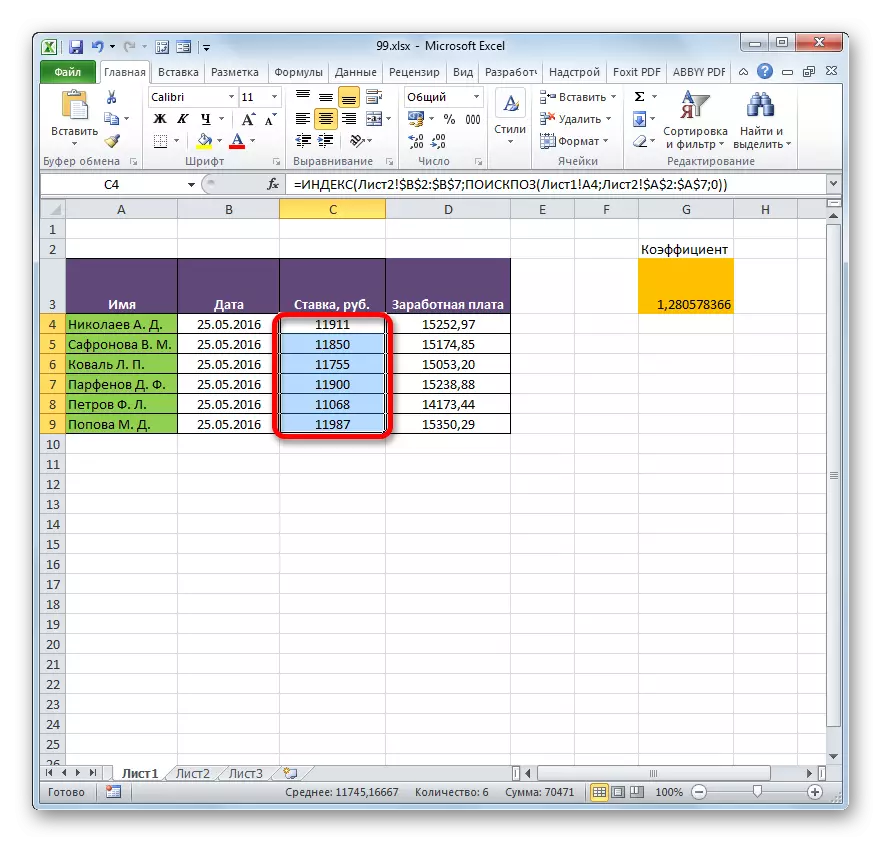
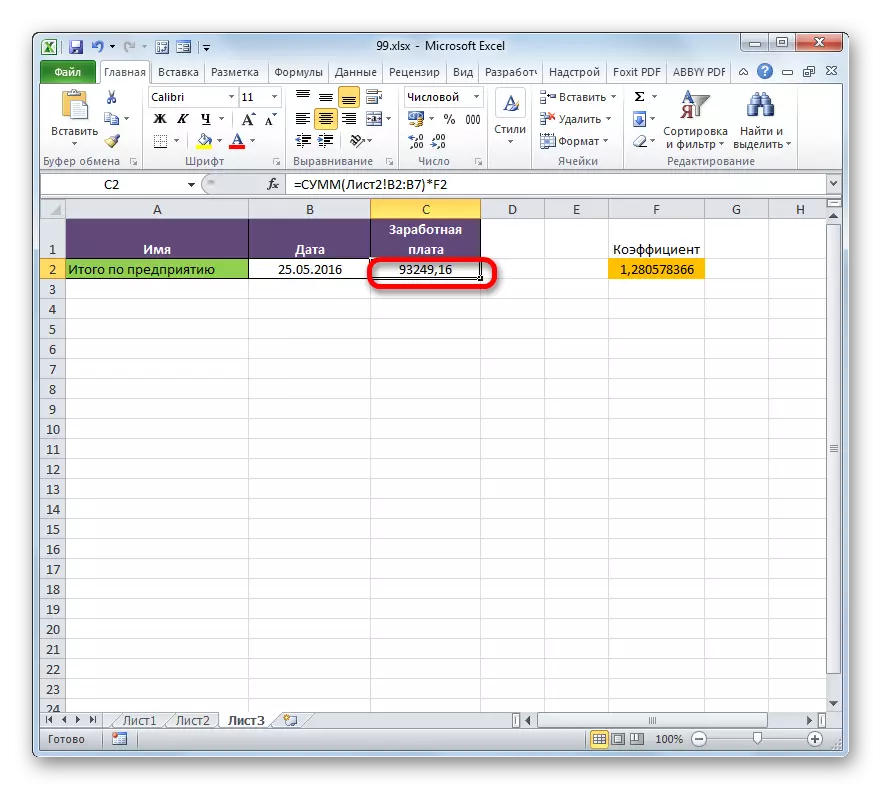
Metoda 4: Fut speciale
Tie vargjeve tabelë në Excel mund të jetë duke përdorur një futje të veçantë.
- Zgjidhni vlerat që ju doni të "shtrënguar" në një tjetër tryezë. Në rastin tonë, ky është "Bet" varg kolonë në një fletë 2. Kliko në fragmentin dedikuar me butonin e djathtë të miut. Në listën që hapet, zgjidhni pika "Kopje". Një kombinim alternativë është kombinim kyç Ctrl + C. Pas kësaj, ne shkojmë në fletë 1.
- Moving në fushën e librit që ju duhet, të ndajë qelizat në të cilat vlera do të duhet të jenë të shtrënguar. Në rastin tonë, ky është "oferta" kolona. Kliko në fragmentin dedikuar me butonin e djathtë të miut. Në context menu në shiritin e veglave "parametrave Fut", klikoni në ikonën "Fut Komunikim".
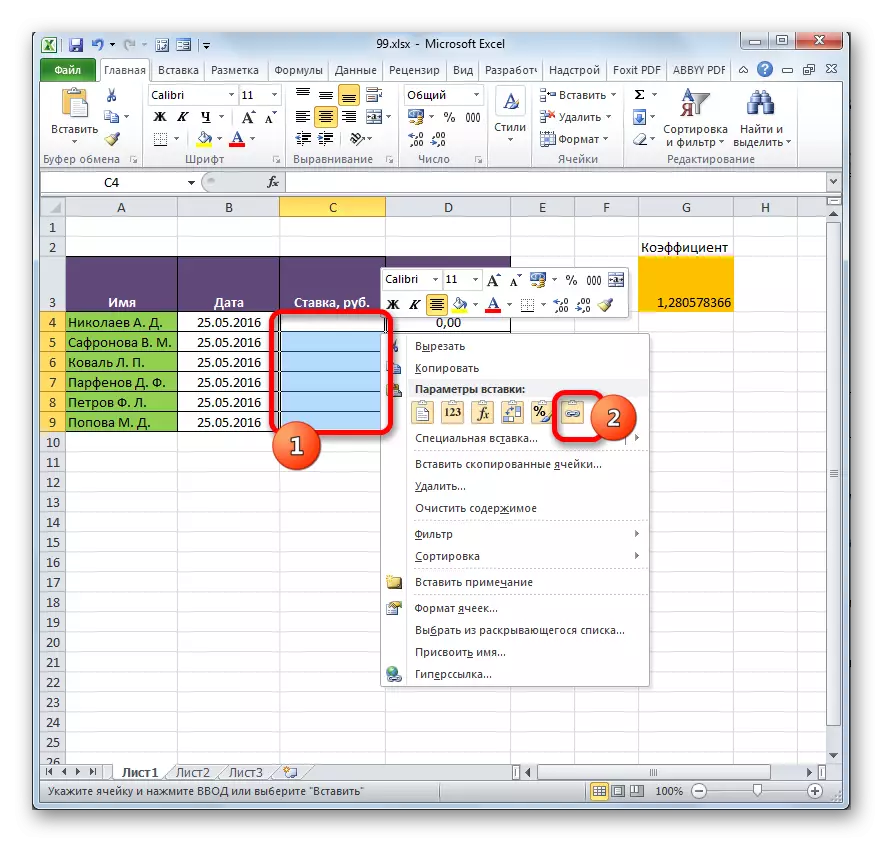
Ekziston edhe një alternativë. Ai, nga rruga, është e vetmja për versionet më të vjetra të Excel. Në context menu, kemi sjellë kursorin në pikën "Fut Speciale". Në menynë shtesë që hapet, zgjidhni pozicionin me të njëjtin emër.
- Pas kësaj, një insert dritare të veçantë hapet. Kliko në "komunikimit Fut" button në këndin e poshtëm të majtë të qelizës.
- Çfarëdo opsion që ju zgjidhni, vlerat e nga një grup të tabelës do të futet në një tjetër. Kur ndryshon dhënave në burim, që do të ndryshojë automatikisht në varg futur.
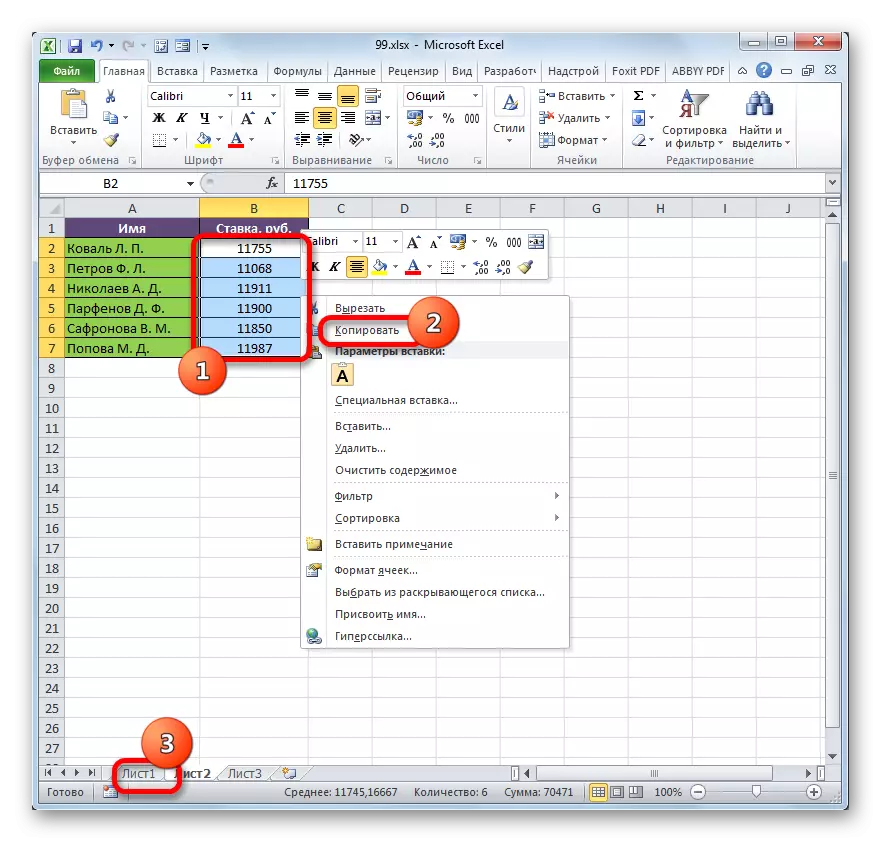
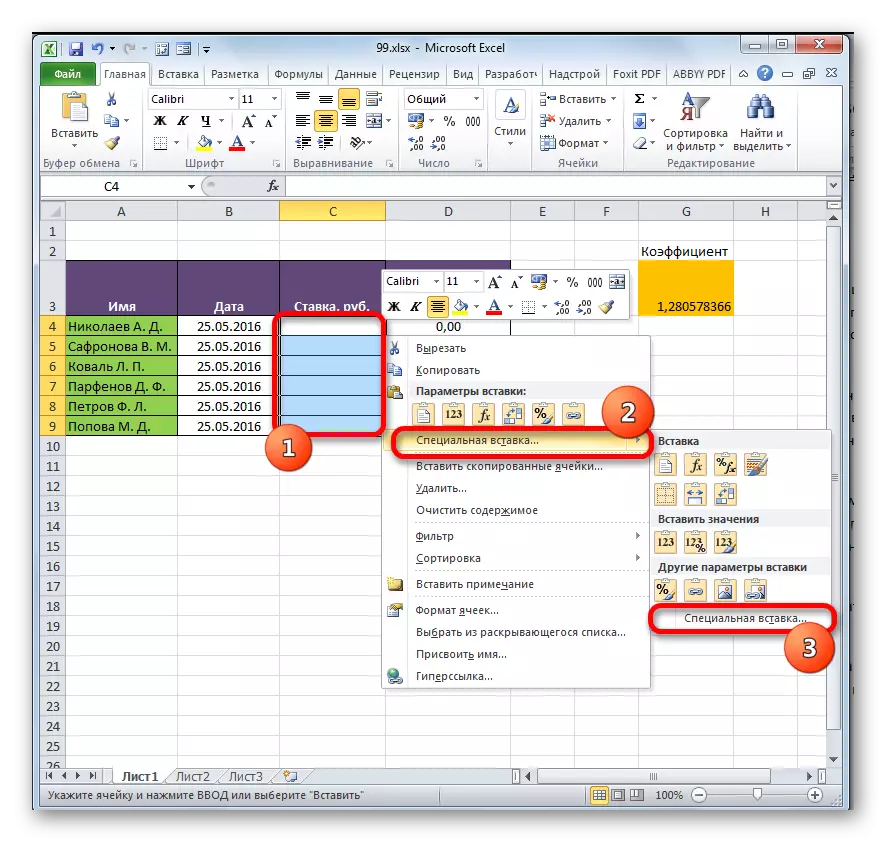
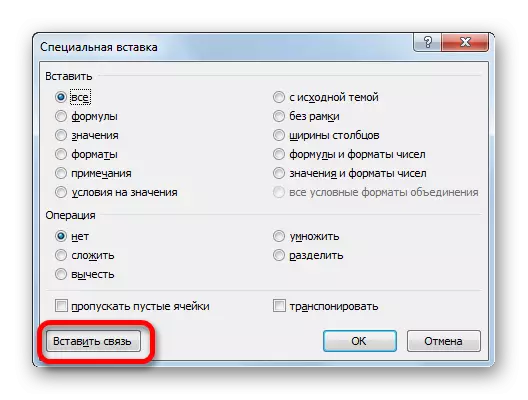
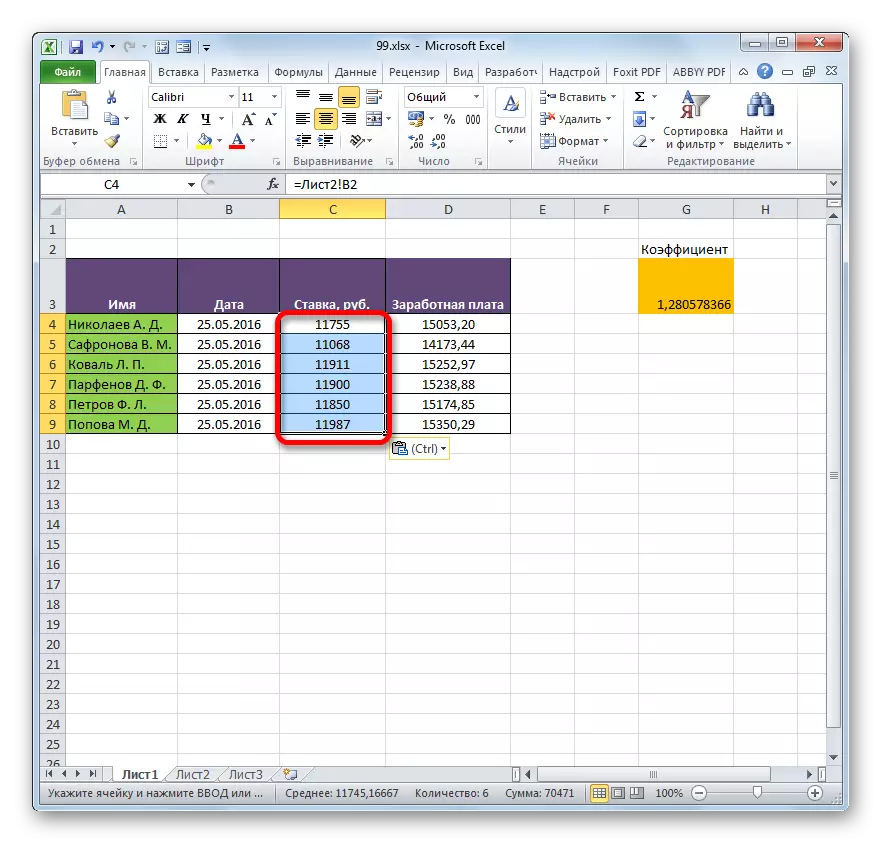
Mësimi: insert veçantë në Excel
Metoda 5: Komunikimi në mes të tabelave në disa libra
Përveç kësaj, ju mund të organizojë një lidhje midis zonave tavolinë në libra të ndryshëm. Kjo përdor një insert mjet të veçantë. Veprimet do të jetë absolutisht i ngjashëm me ata që konsiderohen në metodën e mëparshëm, përveç se lundrimi gjatë formulat nuk do të ketë në mes të zonave të një libër, por në mes të dosjeve. Natyrisht, të gjithë librat e lidhura duhet të hapen.
- Zgjidhni varg të dhënash që do të transferohen në një tjetër libër. Klikoni mbi të butonin e djathtë të miut dhe zgjidhni pozicionin "Copy" në menynë hapur.
- Pastaj ne shkojmë në librin në të cilin duhet të futur këto të dhëna. Zgjidhni varg dëshiruar. Kliko butonin e djathte te mausit. Në context menu në grupin e "Fut Settings", zgjidhni pika "Insert Komunikim".
- Pas kësaj, vlerat do të jetë futur. Kur ndryshon të dhënat në librin burimor, një grup tavolinë nga libri punës do të forcojë ato automatikisht. Dhe kjo nuk është aspak e nevojshme për të siguruar se të dy librat janë të hapura. Ajo është e mjaftueshme për të hapur një manual vetëm, dhe ajo do të të dhënave automatikisht tailage nga një dokument të mbyllura të lidhur në qoftë se ka pasur ndryshime të mëparshme në të.
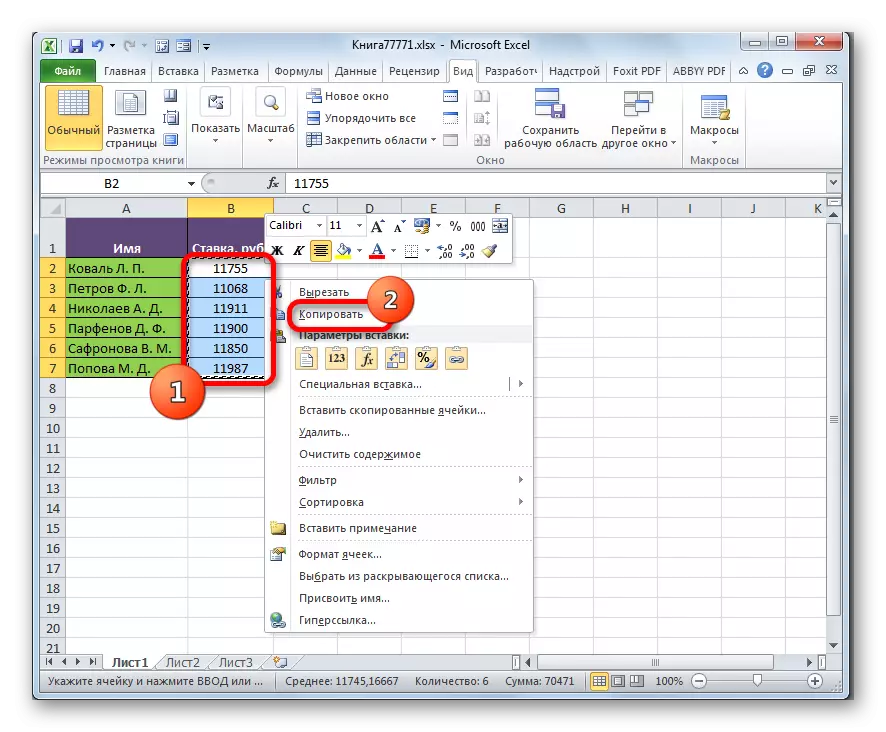
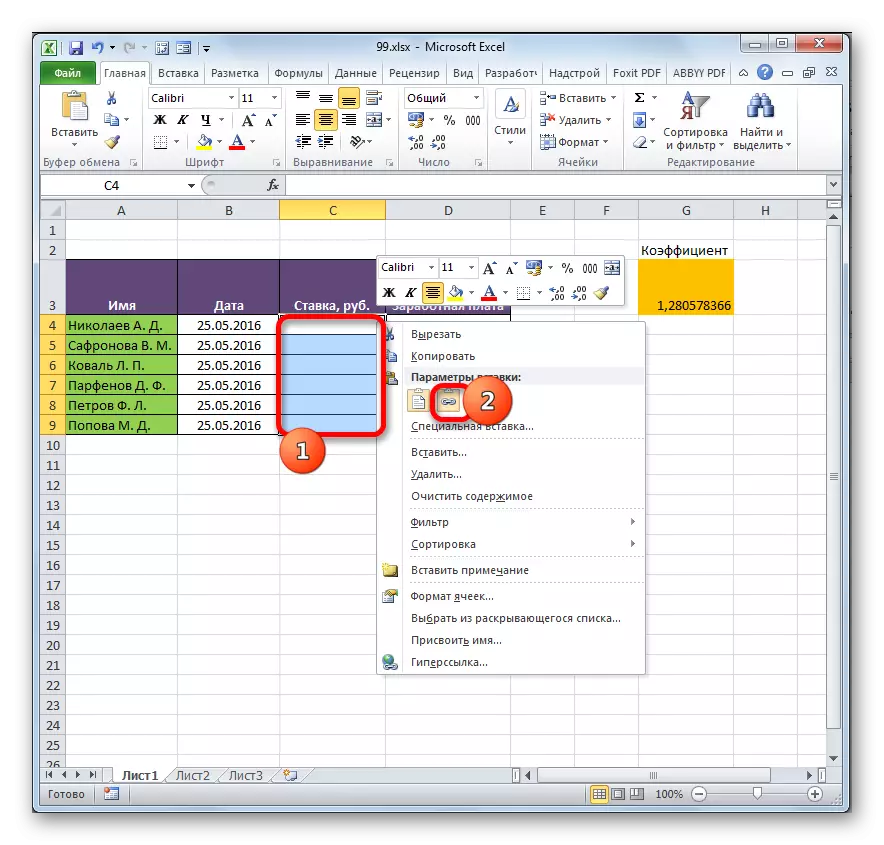
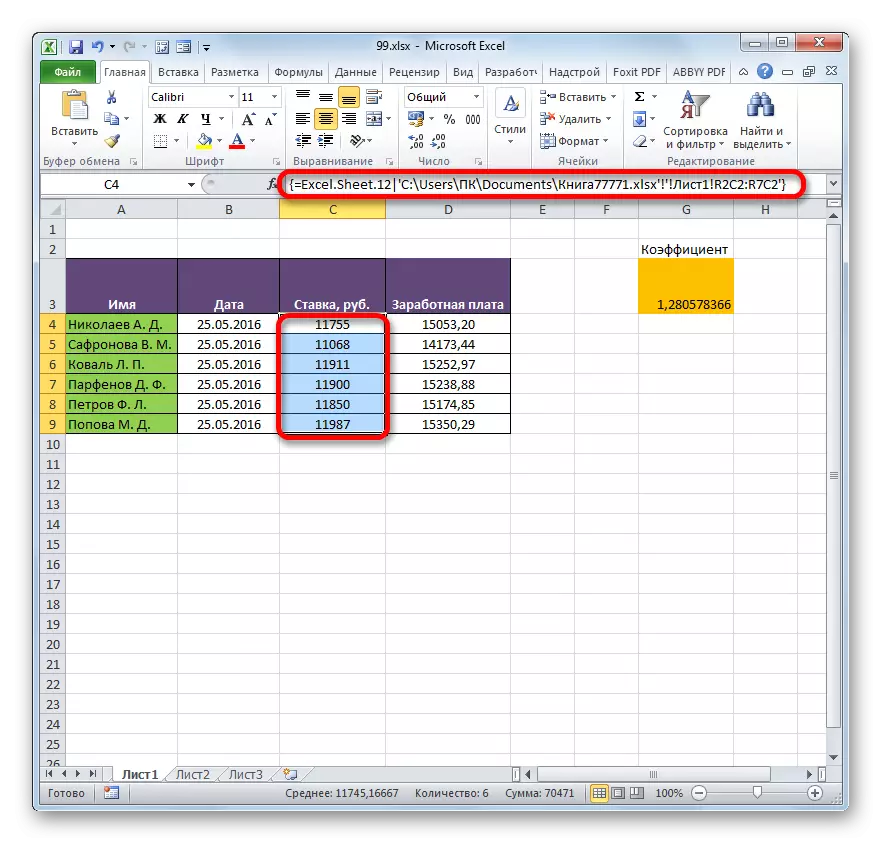
Por duhet theksuar se në këtë rast kuadrat do të prodhohen në formën e një grup pandryshuar. Kur u përpjekur për të ndryshuar çdo qelizë me të dhënat e futura, një mesazh do të jetë informimi i populluar në lidhje me pamundësinë për të bërë këtë.
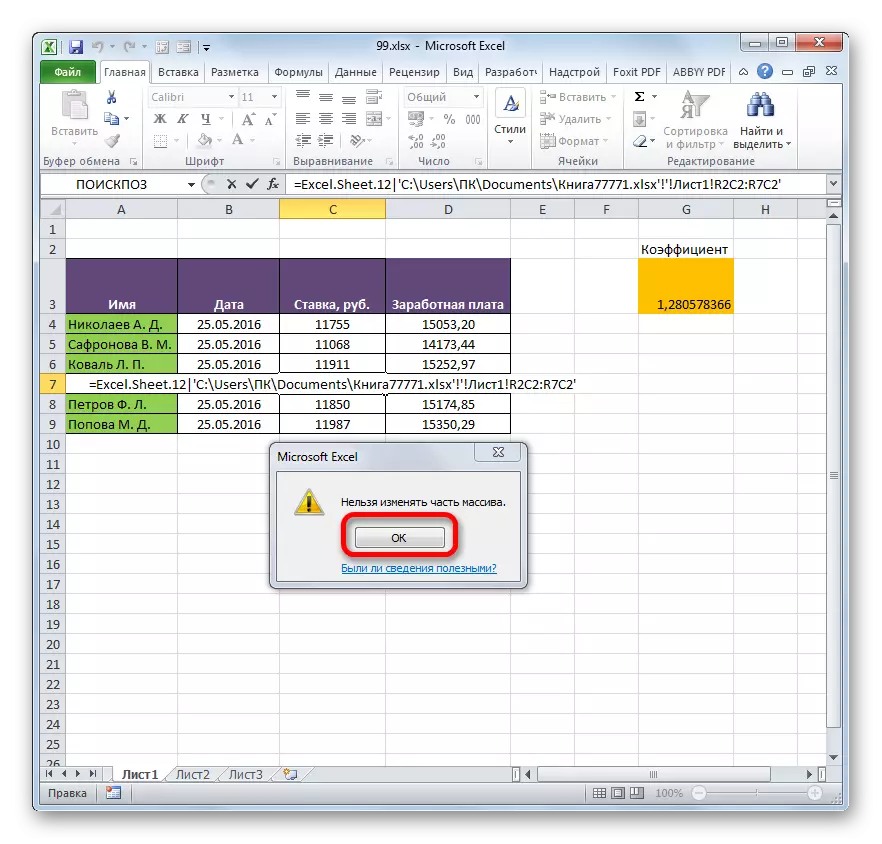
Ndryshimet në një grup të tillë të lidhur me një libër mund të shpërthejë vetëm lidhjen.
Prishet Titulli në mes të tabelave
Ndonjëherë ajo është e nevojshme për të thyer lidhjen mes tabelave. Arsyeja për këtë mund të jetë e përshkruar më sipër, kur ju doni për të ndryshuar një grup futet nga një libër dhe thjesht ngurrimin e përdoruesit në mënyrë që të dhënat në të njëjtën tavolinë është përditësuar automatikisht nga tjetra.Metoda 1: Komunikimi thyen në mes të librave
Për të thyer lidhjen mes librave në të gjitha qelizat, duke kryer në fakt një operacion. Në këtë rast, të dhënat në qelizat do të mbetet, por ata tashmë do të jetë vlera statike jo përditësuar që nuk varen nga dokumentet e tjera.
- Në librin në të cilin vlera nga fotografi të tjera janë të shtrënguar, shkoni në tab të dhënave. Kliko në "Ndrysho lidhjet" ikonë, i cili ndodhet në kasetë në shiritin e veglave "lidhje". Duhet të theksohet se në qoftë se libri i tanishëm nuk përmban lidhje me fotografi të tjera, atëherë ky buton është joaktiv.
- Dritarja ndryshimi Lidhje është nisur. Zgjidh nga lista e librave të ndërlidhura (nëse ka disa prej tyre) skedarin me të cilën ne duam për të thyer lidhjen. Kliko në butonin "thyejnë lidhjen".
- Një dritare informacioni hapet, e cila siguron një paralajmërim për pasojat e veprimeve të mëtejshme. Nëse ju jeni të sigurt që ju do të bëni, klikoni mbi "Pushim Komunikim" button.
- Pas kësaj, të gjitha referencat për file specifikuar në dokumentin e tanishëm do të zëvendësohet me vlerat statike.
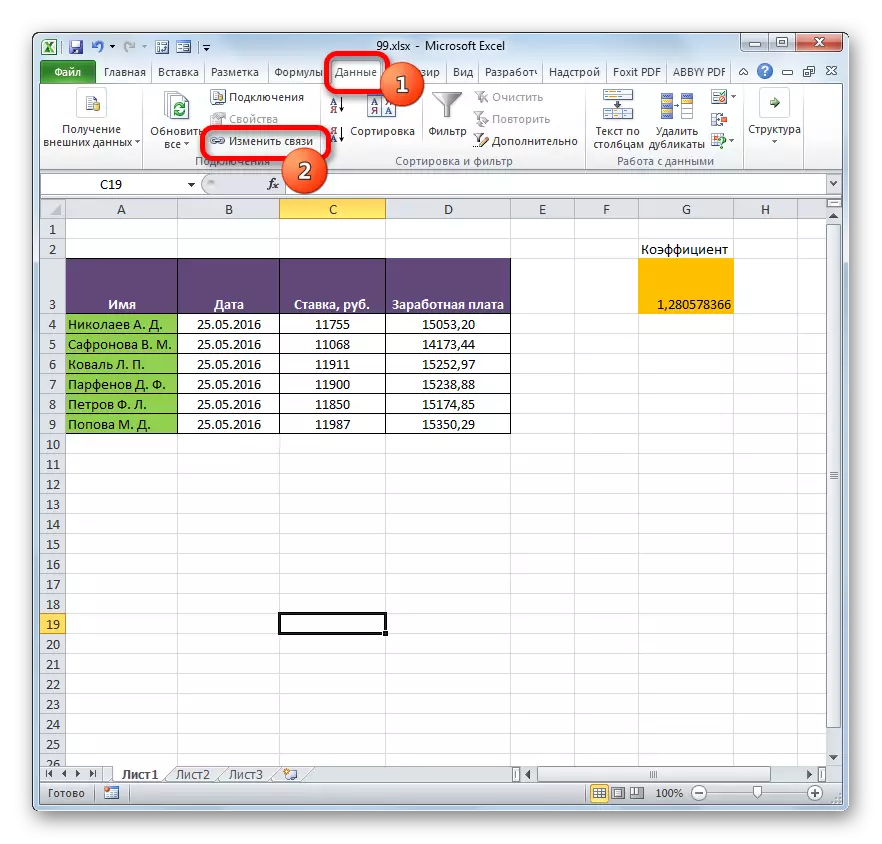
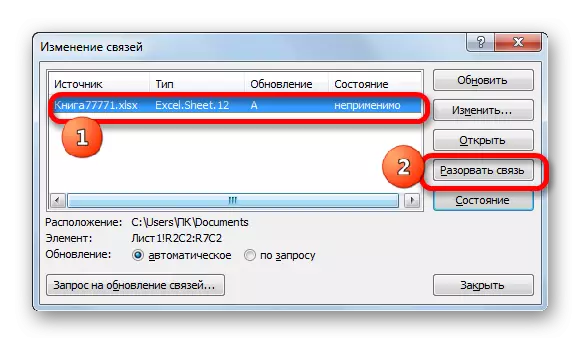

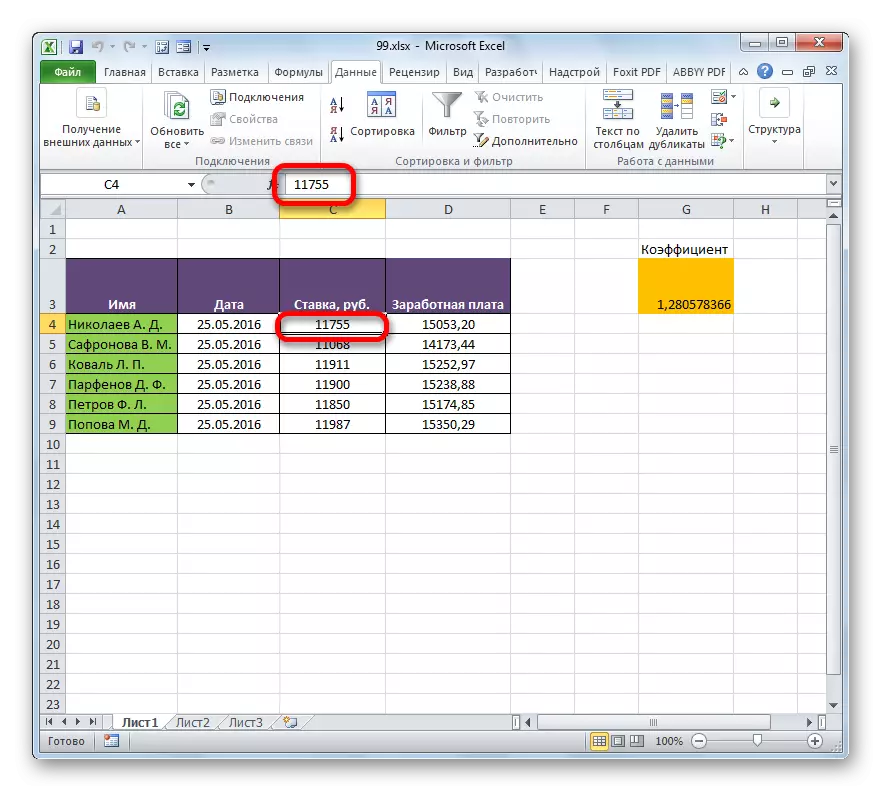
Metoda 2: Vendosja vlerat
Por metoda e mësipërme është e përshtatshme vetëm në qoftë se keni nevojë për të thyer plotësisht të gjitha lidhjet e mes dy librave. Çfarë nëse keni nevojë për shkëputje tabelat e lidhura në të njëjtin skedar? Ju mund ta bëni këtë duke kopjuar të dhënat, dhe pastaj futur të njëjtin vend si vlera. Nga rruga, kjo metodë mund të ruptied midis vargjet individuale të dhënave të librave të ndryshëm pa thyer një marrëdhënie të përbashkët në mes të dosjeve. Le të shohim se si funksionon kjo metodë në praktikë.
- Ne nxjerrë në pah varg në të cilën ne dëshirojmë për të fshirë komunikimin me një tjetër tryezë. Klikoni mbi të butonin e djathtë të miut. Në menynë e hapur, zgjidhni pika "Kopje". Në vend të veprimeve të përcaktuara, ju mund të thirrni një kombinim alternativ të nxehtë çelësat Ctrl + C.
- Tjetra, pa hequr përzgjedhjen nga i njëjti fragment, përsëri klikoni mbi të me butonin e djathtë të miut. Këtë herë në listën e veprimit, klikoni në ikonën "vlerës", e cila është postuar në grupin Fut parametrave.
- Pas kësaj, të gjitha referencat në varg dedikuar do të zëvendësohet me vlerat statike.
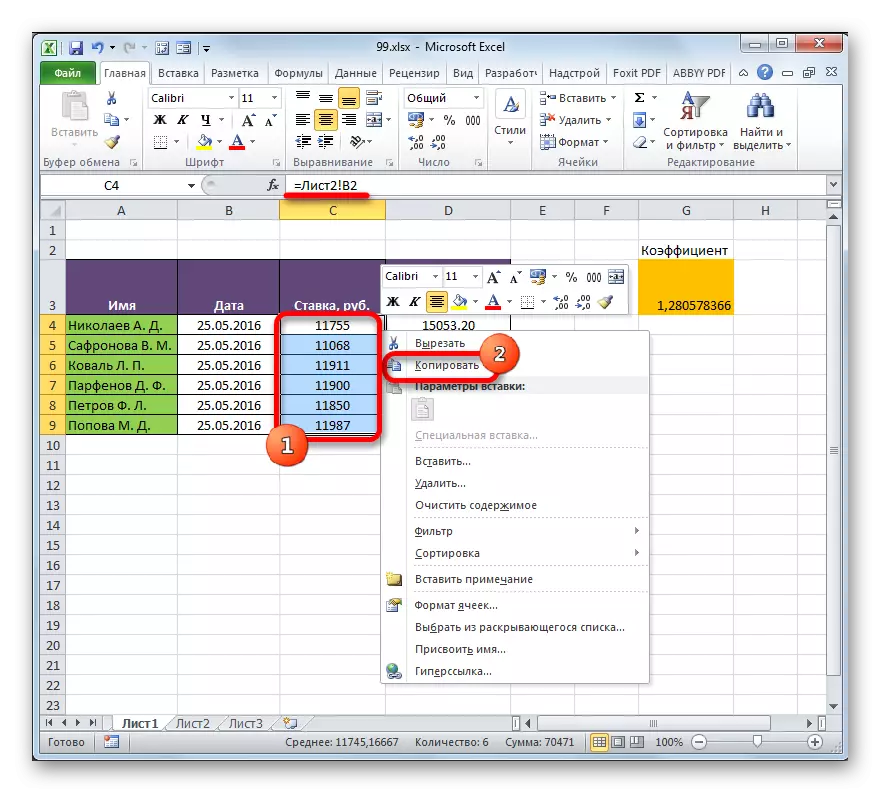
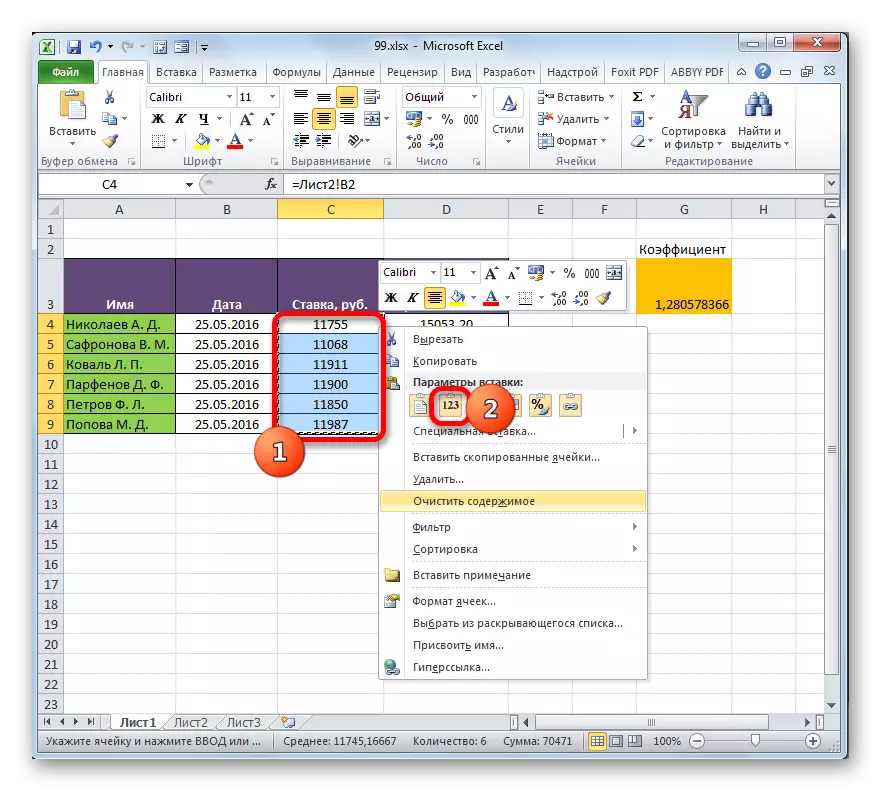
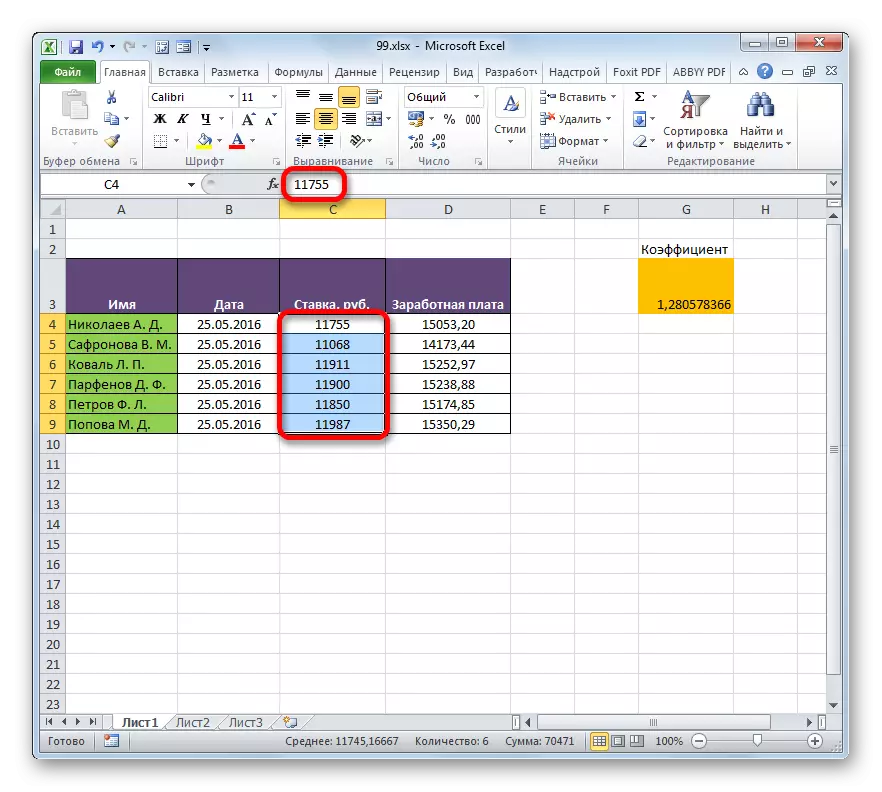
Siç mund ta shikoni, Excel ka mënyra dhe mjete për disa tavolina shok mes tyre. Në të njëjtën kohë, të dhënat tabelare mund të jetë në fletë të tjera dhe madje edhe në libra të ndryshëm. Nëse është e nevojshme, kjo lidhje mund të thyer lehtë.
